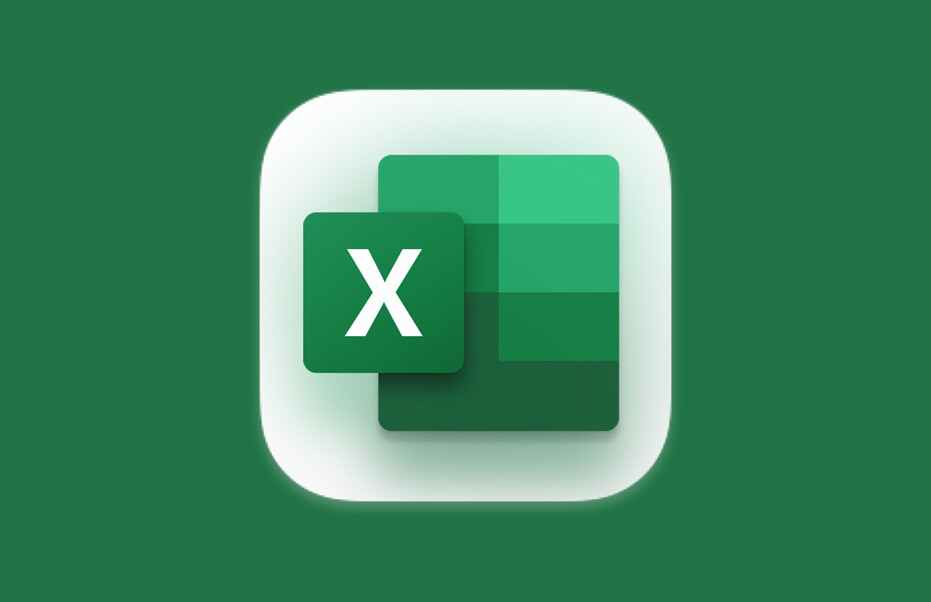
Excel es una de las aplicaciones básicas en la ofimática y ahora un lenguaje de programación. Una potente hoja de cálculo que forma parte de Microsoft Office muy usada en las tareas de oficina y contables. Muchos son los que tienen cierto miedo a Office, una aplicación que requiere de una labor de aprendizaje basada en fórmulas que, no podemos negarlo, lleva su tiempo.
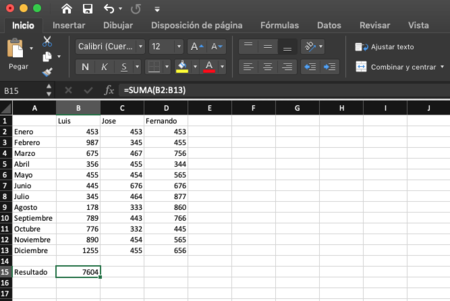
Es el ABC y Excel. La fórmula básica que todos deben conocer cuándo se enfrentan a la hoja de cálculo de Microsoft. Una fórmula que nos permite sumar los valores de un grupo de celdas, o incluso filas y columnas entera. Ofrece la ventaja de soportar tanto celdas separadas como intervalos. Una fórmula cuyo ejemplo podría ser =SUMA(A1:A30)
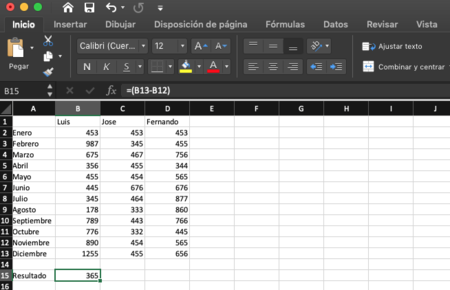
Lo mismo que la anterior. Otra básica pero ahora empleada para restar los valores de dos celdas. Este podría ser el ejemplo a usar, en el que se resta el valor de una casilla al de otra: = A2 – A3.
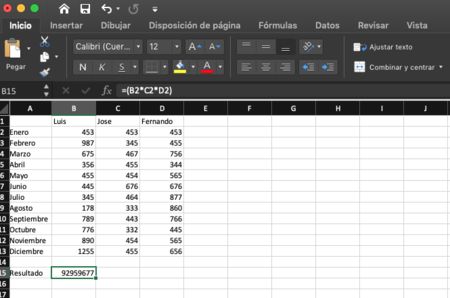
Es la fórmula usada para multiplicar los valores de dos o más celdas. Se marcan las celdas cuyos valores queremos usar y entre ellas a modo de símbolo de multiplicar, un asterisco. Este podría ser un ejemplo: = A1 * A3 * A5
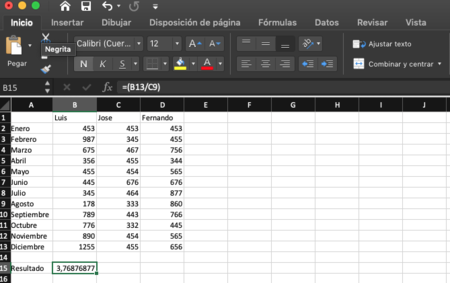
Lo mismo que la anterior, pero ahora para dividir usaremos el símbolo «/» entre las casillas cuyos valores queremos emplear. Este podría ser un ejemplo: = A2 / C2.
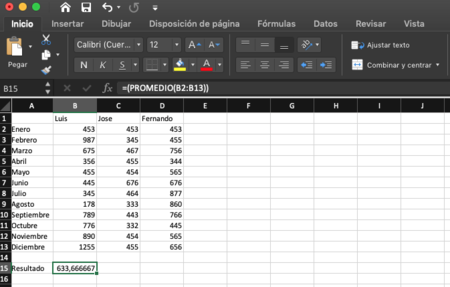
Avanzamos un poco y llegamos a la fórmula promedio. La función de esta fórmula es devolver el valor de promedio aritmético de los valores almacenados en las celdas seleccionadas. La fórmula podría ser tal que así.=PROMEDIO (A2:B2).
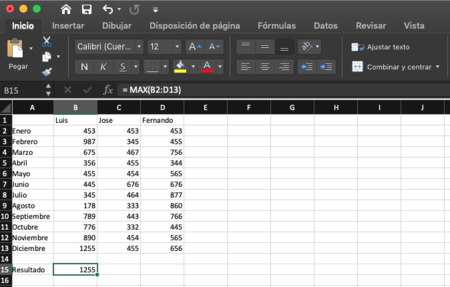
Es la fórmula empleada para conocer los valores máximos y mínimos que figuran en un conjunto de celdas. Para calcularlos usaremos los términos MAX y MIN junto con las celdas a analizar. Este es un ejemplo para máximos =MIN(A2,B4,C3,29) y otro para mínimos =MIN(A2,B4,C3,29).
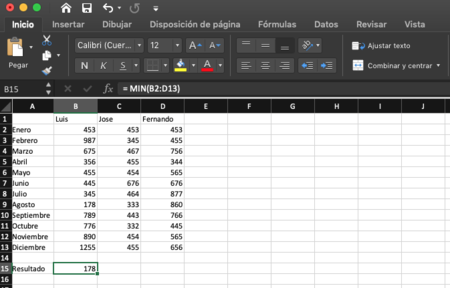
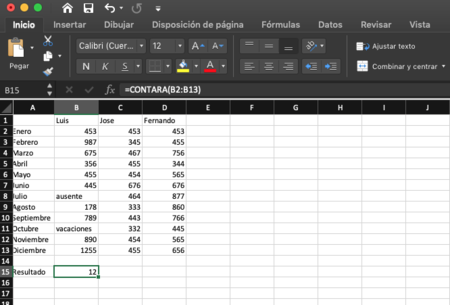
Contara es una de las fórmulas para contar valores. Una fórmula que permite contar valores incluso aunque no sean números y sólo hace caso omiso de las celdas vacías. Se suele usar para conocer cuántas entradas tiene una tabla, si no nos importa que sean valores alfa numéricos. Si sólo queremos tener en cuenta los números se usa la fórmula CONTAR. Un ejemplo podría ser =CONTARA(B2:B13)
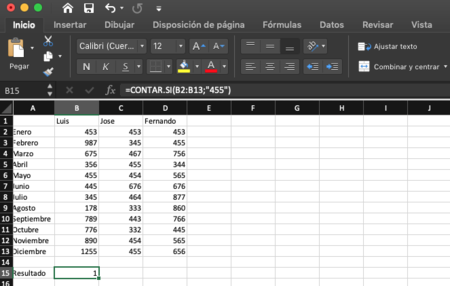
Esta fórmula permite contar elementos que cumplen un cierto criterio. Criterios que se pueden basar en la correspondencia con un número, en que aparezca un texto determinado. Excel contará las celdas que ofrecen una condición que hayamos marcado. Un ejemplo podría ser contar las celdas con el valor 455 =CONTAR.SI(B2:B13;»455″)
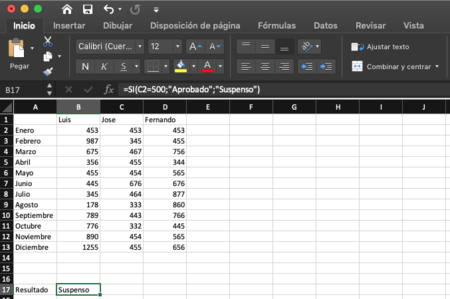
En cierta medida parecida a la anterior. Es una fórmula basada en el cumplimiento de una condición. Se devuelve un valor si se cumple la condición que marcamos. El clásico ejemplo usado es el de las notas, donde aprobado es si hay un valor igual o superior a 5 y suspenso es donde ese valor es inferior a 5. El ejemplo podría ser: =SI(B2=»500″,»Aprobado»;»Suspenso»)
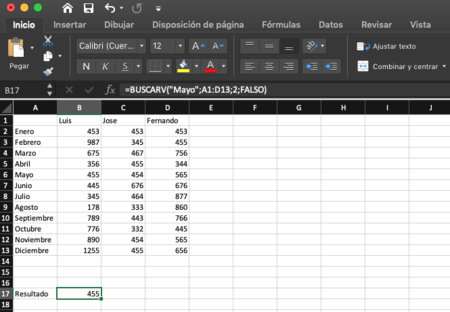
Busca un valor dentro de una fila y devuelve el valor que ha sido encontrado o un error en caso de no haberlo encontrado. Un ejemplo podría ser =BUSCARV(“Genbeta”, B1:D6, 3,FALSO) si queremos saber el número de artículos publicados por Genbeta en el mes de febrero.
El uso de “FALSO” se debe a que es el valor necesario para indicar que queremos una búsqueda exacta, es decir sólo queremos el valor para la entrada con índice Genbeta.
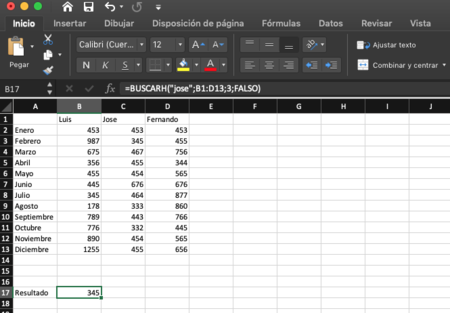
Similar a la anterior, esta fórmula persigue el buscar un determinado dato en la primera columna de una tabla o matriz y una vez localizada la fila en la que se encuentra dicho dato, devolver el valor que tiene en esa misma fila la columna que especifiquemos. Este ejemplo =BUSCARV(«Mayo»;A1:D13;2;FALSO) serviría para conocer cuántos artículos publicó Genbeta en un mes.
Si deseas saber más, déjanos tus datos y nuestros asesores personalizados se contactarán contigo.